随着文档的增多,特别是对于较长的文档而言,如何方便地导航和浏览成为一个重要问题。Word目录链接功能可以帮助我们在文档中快速定位到所需内容,并且可以直接跳转到相应的页码位置。本文将详细介绍如何设置Word目录链接,以及如何利用这一功能提高工作效率。

一:了解Word目录链接功能的作用及优势
Word目录链接是一种便捷的导航工具,它可以根据文档中的标题样式自动生成目录,并且通过链接实现快速定位到目标内容的功能。这一功能不仅可以节省时间,还可以提高工作效率。
二:新建文档并设置标题样式
在开始使用Word目录链接之前,需要先新建一个文档并对需要加入目录的标题设置样式。在Word中,通过选择标题文本并在样式选项中选择相应的标题样式即可。
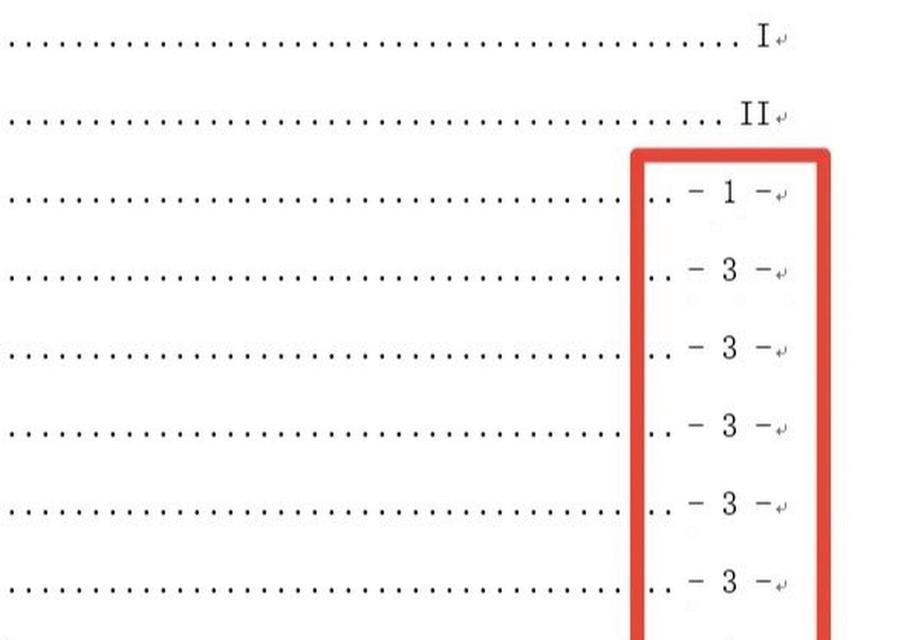
三:使用自动目录功能生成目录
在设置好标题样式后,可以使用Word的自动目录功能快速生成目录。在Word的菜单栏中选择“引用”选项卡,点击“目录”按钮,选择“自动目录”即可自动生成目录。
四:设置目录链接选项
在生成目录后,可以右键点击目录内容,选择“更新域”来更新目录中的链接。同时,还可以通过选择“编辑字段”来进一步设置目录链接选项,如设置链接的样式、显示的层级等。
五:添加书签以便快速跳转
除了使用Word自动生成的目录链接,我们还可以通过添加书签来实现快速跳转。在需要跳转的内容处插入书签,在目录中创建超链接并链接到相应的书签位置即可。
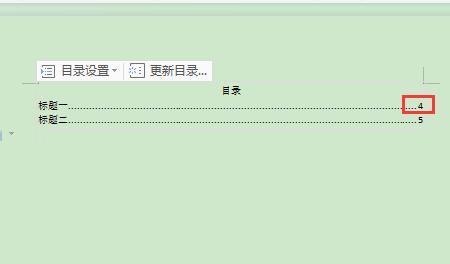
六:调整目录样式和格式
Word提供了丰富的样式和格式选项,可以根据个人需求对目录进行调整。通过选择“自定义目录”或者“更多目录设置”选项,可以对目录的字体、样式、层级等进行灵活调整。
七:利用Ctrl键实现快速跳转
在浏览文档时,通过按住Ctrl键并点击目录中的链接,可以快速跳转到相应的页面。这一快捷键可以帮助我们快速定位到所需内容,提高浏览效率。
八:如何更新目录中的页码
当文档内容发生变动时,目录中的页码可能会失效。此时,可以通过选择“更新域”来更新目录中的页码,保持目录的准确性。
九:设置多级目录链接
对于较复杂的文档,可以设置多级目录链接,方便更细致地导航文档内容。通过设置不同层级的标题样式,并在生成目录时选择相应的层级,即可实现多级目录链接。
十:在打印预览中显示页码
在使用Word目录链接的过程中,有时需要查看打印预览中的页码位置。可以通过在Word菜单栏中选择“视图”选项卡,然后点击“打印预览”,即可在页面上显示页码信息。
十一:如何导出文档时保留目录链接
当需要导出文档为其他格式(如PDF)时,有时需要保留目录链接的功能。可以通过选择导出选项时勾选“保留目录链接”来实现这一需求。
十二:通过Word目录链接提高工作效率
利用Word目录链接功能,可以更快速地浏览和导航文档内容,节省时间和精力。特别是在处理较长文档时,这一功能可以帮助我们快速定位到所需信息,提高工作效率。
十三:
通过本文的介绍,我们了解了如何设置Word目录链接到相应页码,并且掌握了一些常用的操作技巧。希望这些内容能够帮助大家更高效地使用Word目录链接功能,提升工作效率。
十四:延伸阅读
除了Word目录链接功能,还有一些其他的文档导航和浏览技巧,如书签的使用、文档结构的规划等。感兴趣的读者可以进一步学习和探索,提升自己的办公技能。
十五:相关主题推荐
除了Word目录链接,还有一些其他与文档编辑和排版相关的主题,如页眉页脚设置、样式调整等。感兴趣的读者可以查阅相关资料深入学习。







